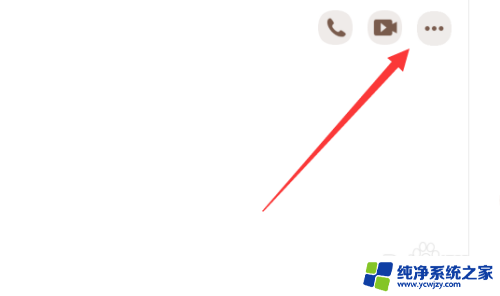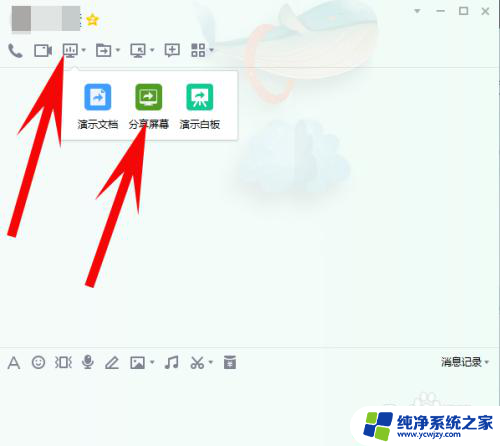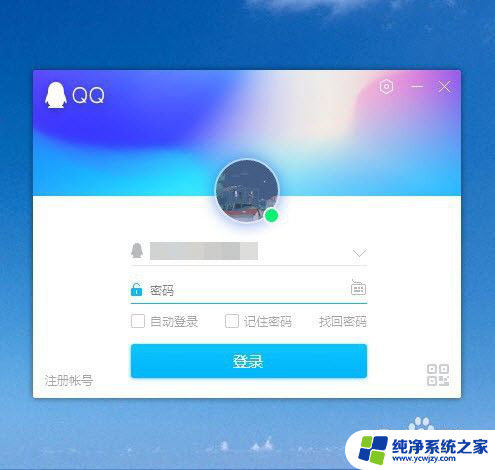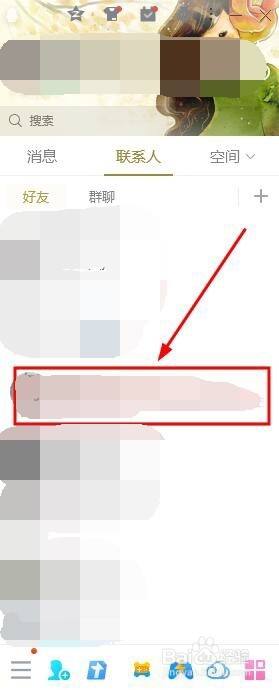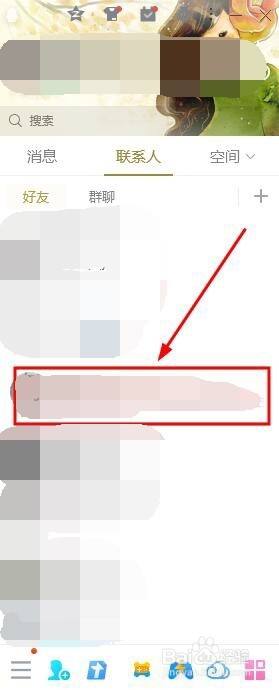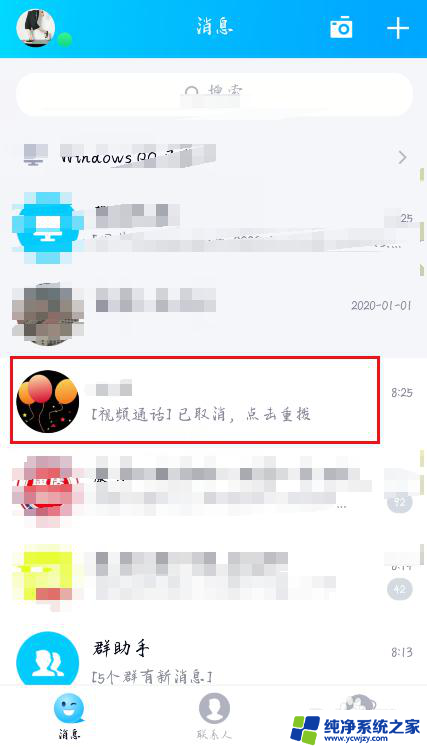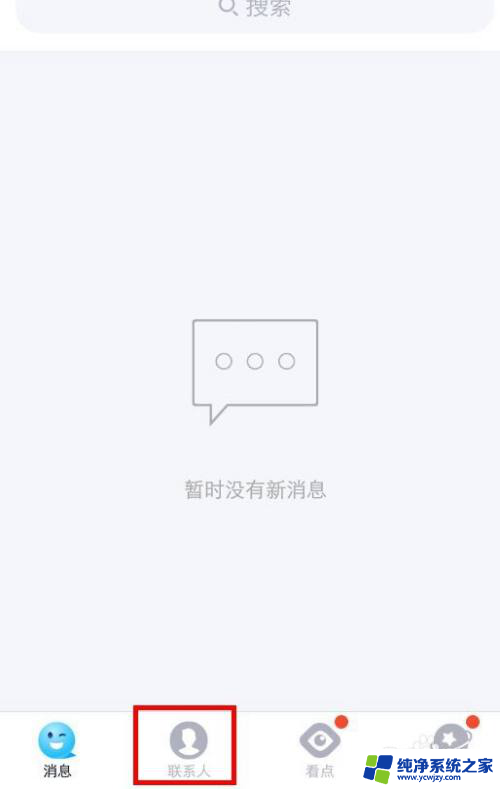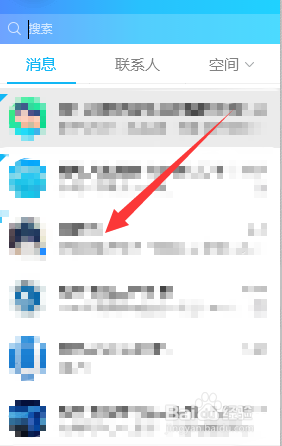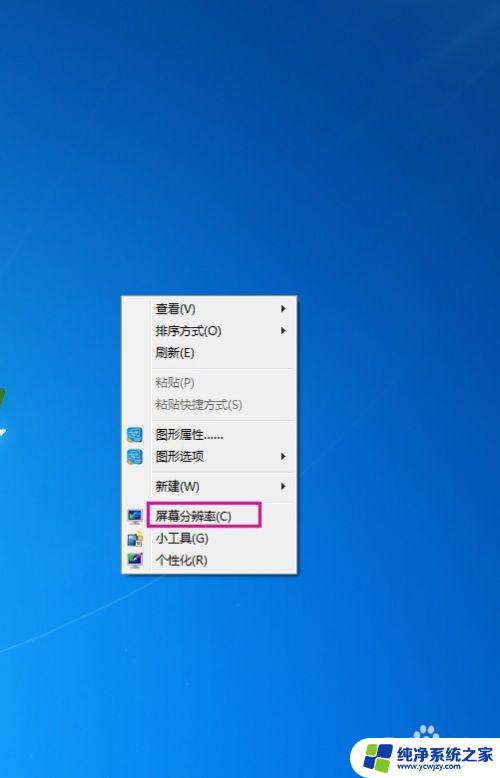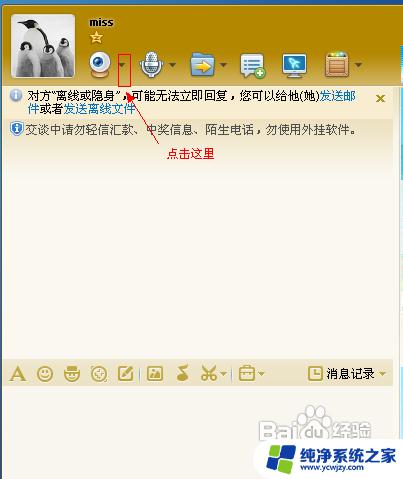电脑qq共享屏幕在哪里打开 QQ如何在电脑上进行屏幕分享
更新时间:2024-01-14 15:41:35作者:xiaoliu
在现如今的数字时代,QQ已经成为了人们生活中不可或缺的社交工具之一,除了常见的聊天功能外,QQ还提供了一项非常实用的功能——屏幕分享。通过屏幕分享,我们可以将自己电脑上的内容与他人分享,方便快捷地进行工作、学习或娱乐。如何在电脑上打开QQ的屏幕分享功能呢?让我们一起来探索一下。
步骤如下:
1.在电脑上打开qq好友的聊天框,点击三个点。
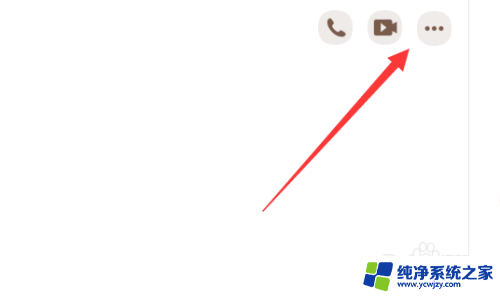
2.弹出选项栏把鼠标移动到图示位置。
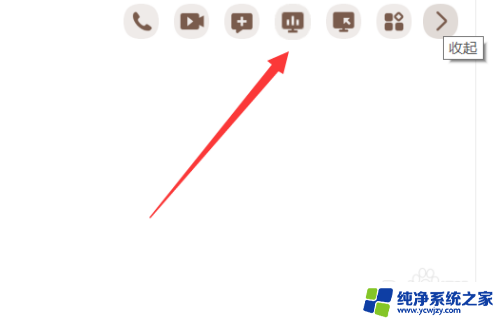
3.弹出选项点击一下分享屏幕。
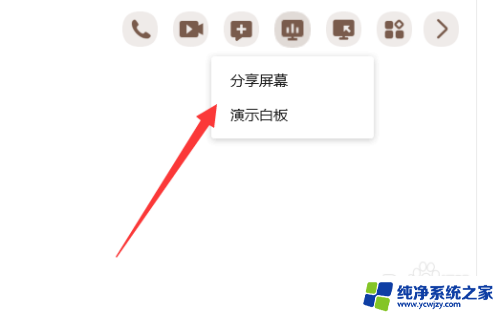
4.然后会弹出选项栏,选择全屏分享或者区域分享。
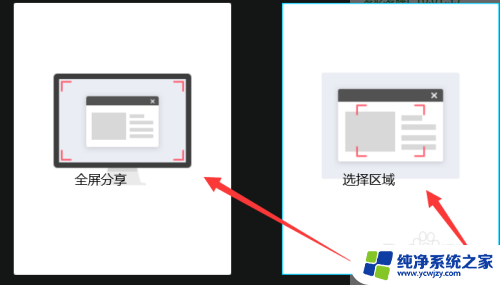
5.如果是选择区域分享,在电脑上划出区域点击分享。
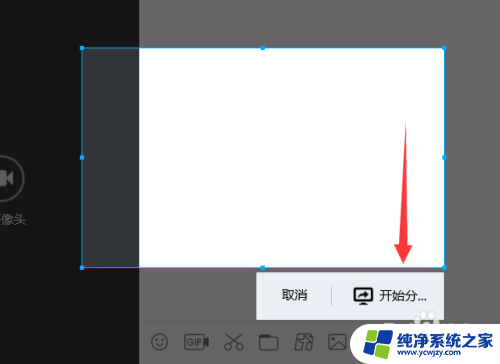
6.这样就会进行区域屏幕分享。

7.如果全屏分享,选择全屏之后进入到分享界面使用就可以。
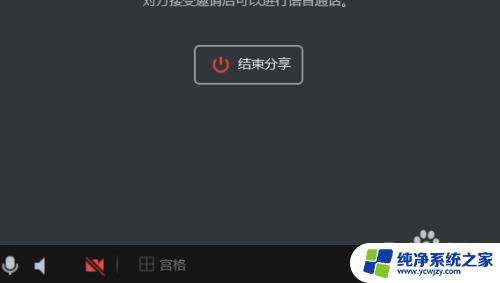
以上就是电脑QQ共享屏幕在哪里打开的全部内容,如果有需要的用户,可以根据小编的步骤进行操作,希望对大家有所帮助。